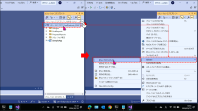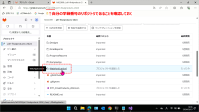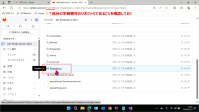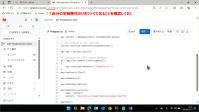提出作業と練習(3/4)
11d-3. 提出の練習A
本節では実際に作成したソリューションにプロジェクトを追加して,それを「提出」してみよう. 以下の手順に従うこと.
- 【作業A】
- Visual Studio の「ソリューションエクスプローラー」でソリューション名を右クリック→「追加」→「新しいプロジェクト」をクリックする(_).
- 「ASP.NET Core Web アプリ(Model-View-Controller)」タイプのプロジェクトを追加する(_).
- 以下のように設定する.
- 「プロジェクト名」→
任意 - 「最上位レベルのステートメントを使用しない」→ チェックオフ
- 「プロジェクト名」→
- 以下のように設定する.
- 「ソリューションエクスプローラー」と同じパネルにある「Git変更」タブをクリックする(_).
- 「Git」変更がない場合には「表示」メニュー→「Git変更」をクリックする.
- 「変更(?)」の右上のをクリックする(_).
- ソリューションの保存の確認を求められた場合は「保存」ボタンをクリックする.
- 「
メッセージを入力します」の入力欄に変更内容を表す適当な短いメッセージを入力して「ステージング済みをコミット」ボタンをクリックする(_). - 「Git変更」の右上の(プッシュ)をクリックする(_).
- 「
origin/masterに正常にプッシュされました。」と表示されたら(_),送信されたことを確認するために,GitLabのプロジェクトページを再読み込みする.- プロジェクトのファイル一覧に2.で追加したプロジェクトフォルダが追加されていることを確認する(_).
- ファイルの追加・変更が GitLab 上で確認できていれば,無事「提出」されている .
- 以降の確認のため, GitLab上で 2.で追加したプロジェクトフォルダ内の
Program.csの内容を確認しておく(_,_).- この後の作業で閲覧する必要があるため,このページはそのまま開いておく .